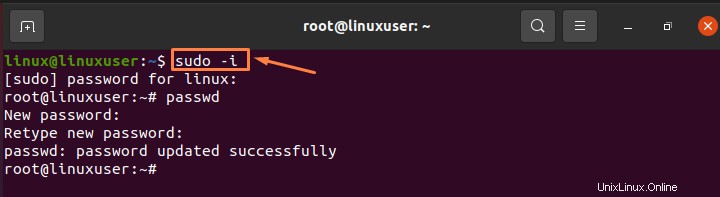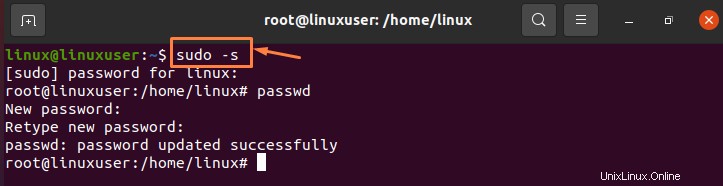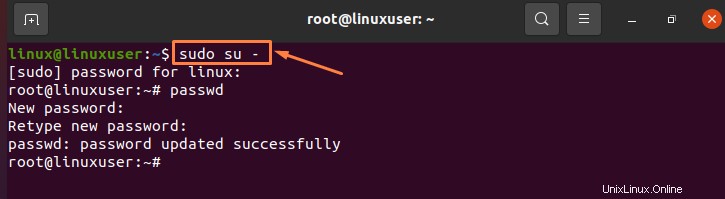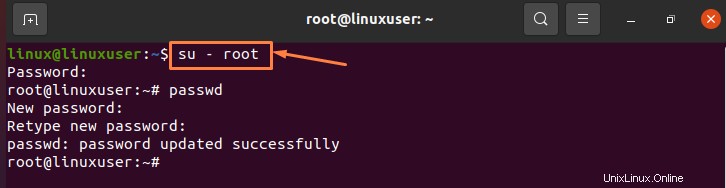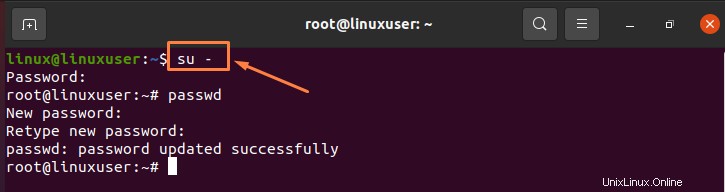Ubuntu es uno de los sistemas operativos Linux más utilizados que brinda varias utilidades para ayudarnos a realizar diferentes tareas de acuerdo a nuestros requerimientos. Nos permite cambiar los usuarios no root de nuestro sistema a usuarios root de múltiples maneras. Es importante saber cómo cambiar el usuario no root de su computadora, ya que el usuario root tiene acceso completo a todos los programas, archivos y datos en un sistema. En este artículo, discutiremos las cinco formas diferentes en las que los usuarios no root pueden cambiarse a usuarios root en su sistema Ubuntu.
El usuario raíz, también conocido como superusuario, es una cuenta de usuario que tiene acceso completo a todos los comandos, archivos, datos y recursos de la máquina. Es posible que le preocupe cómo puede transformar su usuario no root en el usuario root en Linux. Por cuestiones de seguridad, Ubuntu deshabilita la cuenta de usuario raíz de forma predeterminada. En un servidor Linux, todos los comandos privilegiados deben ejecutarse como root o superusuario. A diferencia de Windows, Linux solo permite que los superusuarios y root ejecuten una cantidad limitada de comandos.
Conviértete en un usuario root en Ubuntu
El comando Sudo se usará para convertirse en usuario root en Ubuntu. Está preinstalado en las últimas versiones de Ubuntu. Si no está instalado, debe instalarlo. Un breve resumen de las cinco formas diferentes a través de las cuales los usuarios no root pueden cambiarse a usuarios root en su sistema Ubuntu es el siguiente:
- Utilice el comando sudo –i
- Usar Comando sudo –s
- Usar Comando sudo su –
- Utilice el Comando su – root
- Usar Comando su –
Método 1:Uso del comando sudo –i
Este comando será útil si ha iniciado sesión como usuario no root en Ubuntu. Si el usuario no root actual no tiene acceso sudo, se le solicitará la contraseña, como se muestra en el resultado a continuación. Sin embargo, si el usuario actual tiene acceso a sudo, no solicitará la contraseña. En los sistemas Ubuntu, el usuario root está deshabilitado de forma predeterminada, por lo que primero debe iniciar sesión como usuario no root y luego usar el comando mencionado a continuación para iniciar sesión como root. Ejecute el comando mencionado a continuación para habilitar la cuenta. La contraseña se puede actualizar usando el comando "sudo passwd root" o "passwd".
$ sudo -i |
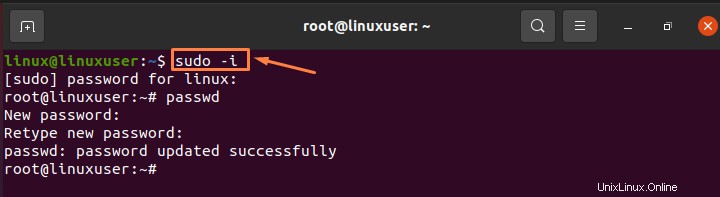
Método 2:Uso del comando sudo –s
Ejecute el comando mencionado a continuación para iniciar sesión como usuario raíz en Ubuntu. Después de habilitar la cuenta con el siguiente comando, la contraseña se puede actualizar con el comando "sudo passwd root" o "passwd".
$ sudo -s |
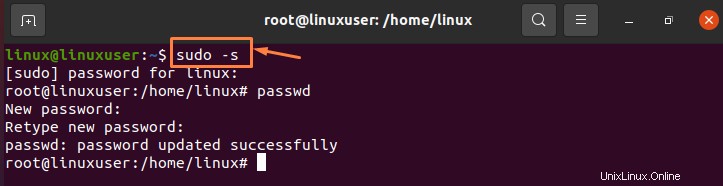
Método 3:Uso del comando sudo su –
El "su" se refiere al cambio de usuario. Ejecute el comando que se menciona a continuación para que pueda iniciar sesión como usuario root si ha iniciado sesión como usuario no root. Después de habilitar la cuenta usando sudo su -, la contraseña se puede actualizar usando el comando "sudo passwd root" o "passwd".
$ sudo su - |
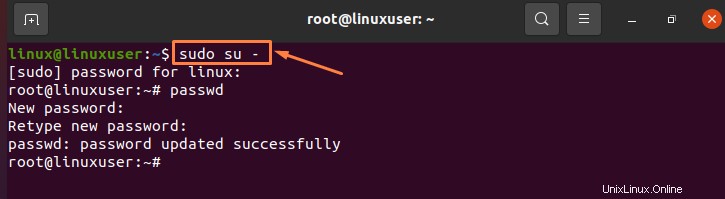
Método 4:Utilice el comando su – root
Ejecute el comando que se menciona a continuación para convertir un usuario no root en usuario root. Después de habilitar la cuenta con este comando, la contraseña se puede actualizar con el comando "sudo passwd root" o "passwd".
$ sudo - root |
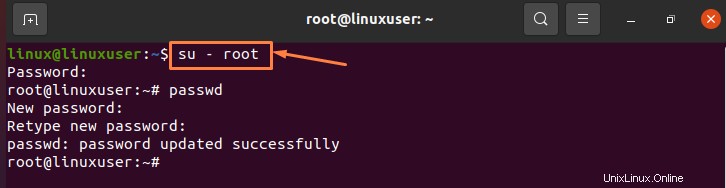
Método 5:Utilice el comando su –
Ejecute el comando que se menciona a continuación si no proporciona al usuario raíz el comando su y simplemente usa el comando su, cambiará a usuario raíz o superusuario de forma predeterminada. Después de habilitar la cuenta con el siguiente comando, la contraseña se puede actualizar con el comando "sudo passwd root" o "passwd".
$ sudo - |
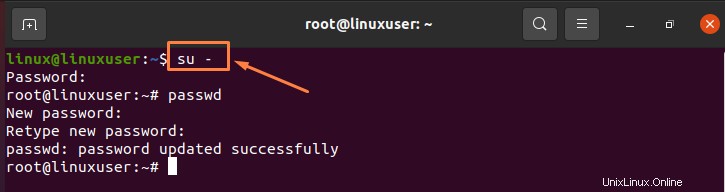
Al usar todos estos comandos, los usuarios raíz están habilitados, inician sesión y sus contraseñas se actualizan con éxito. Luego, los usuarios pueden iniciar sesión en la cuenta raíz con una contraseña recién actualizada.
Conclusión
En este artículo, se proporciona una descripción general básica de los usuarios root. Las 5 formas en que puede convertirse en usuario root en Ubuntu (Linux) también se analizan en este artículo. Los usuarios raíz no tienen contraseñas predeterminadas. Para este propósito, se necesitarán comandos separados para actualizar su contraseña. Como resultado, podemos concluir que la razón principal por la que la cuenta del usuario raíz está deshabilitada de manera predeterminada es que debe ingresar la contraseña raíz antes de iniciar sesión en Ubuntu.